Instagram се превърна в една от най-популярните платформи за социални медии, която продължава да се разширява и развива, откакто за първи път стартира като относително опростено приложение за споделяне на снимки преди близо десетилетие.
През 2019 г. не е необичайно един човек да жонглира с множество акаунти в Insta; една за лични публикации и втора или трета за вашата работа, вашите домашни любимци, любимото ви хоби или страничен бизнес. Независимо от причината да използвате Instagram, определено трябва да знаете за функциите за поверителност и сигурност, които са на ваше разположение, макар и скрити в настройките на приложението. Те могат да ви помогнат да следите как вашето лично съдържание се споделя и архивира, да запазите коментара си секции подредени и изчистени и облекчават част от стреса и безпокойството, че винаги сте свързани със социалните медии.
Verizon предлага Pixel 4a само за $ 10 / месец на нови неограничени линии
Вашите истории в Instagram се архивират автоматично по подразбиране
Това беше функция, за която доскоро не знаех, но всичко, публикувано във вашата Instagram Story, автоматично се архивира и съхранява на сървърите на Instagram. Това със сигурност е удобно по това време на годината, когато може да искате да погледнете назад и да споделите акценти от изминалата година във вашата история. Но ако предпочитате идеята вашите истории да изчезват след 24 часа или просто не ви харесва идеята за Компанията, собственост на Facebook, архивира още повече личните ви данни, можете да влезете и да изключите архивирането на историята особеност.
- От началния екран на Instagram докоснете Профил в долния десен ъгъл.
- Докоснете бутон за хамбургер в горния десен ъгъл.
-
Докоснете Настройки.
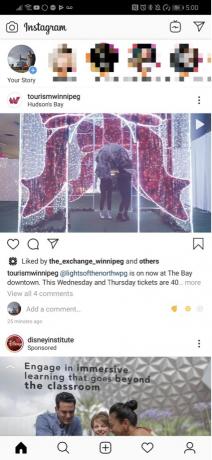

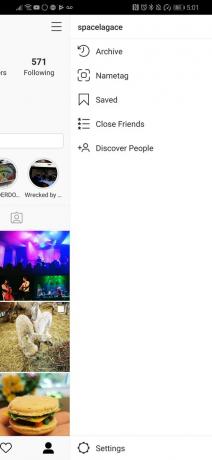 Източник: Android Central
Източник: Android Central - Докоснете поверителност.
- Докоснете История
-
Докоснете превключване до Запазване в архив.
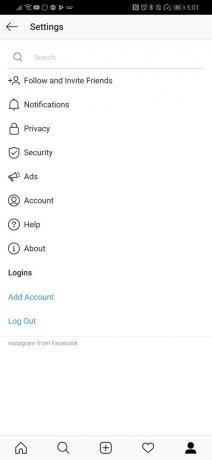
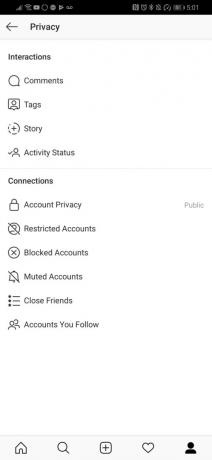
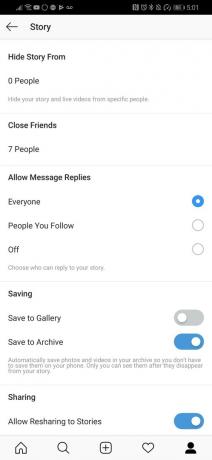 Източник: Android Central
Източник: Android Central
Тук можете също да включите Запазване в галерията, така че всичките ви истории в Instagram автоматично да изскачат като чернови, когато отидете да създадете нова публикация в Instagram.
Имате пълен контрол над това кой може да оставя коментари на вашите публикации
Всички, които получават коментари в Instagram, но може би не оценявате коментарите, от които получавате коментари всеки. Разделите за коментари в социалните медии имат начин да привлекат тролинг коментари или друга гадост, особено ако имате публичен акаунт и използвате хаштагове в публикацията си.
Не всеки иска да заключи акаунта си като частен и не трябва да го правите, за да избегнете нежелани коментари от случайни непознати или неподходящи коментари от стари приятели. Instagram всъщност ви дава някои солидни контроли, за да откриете разделите за коментари на вашите публикации, позволявайки само на приятели или хората, които сте следвайте коментар на вашите публикации и ви позволява да блокирате хората, които ви следват, да коментират, без те никога да знаят, че са били блокиран.
- От началния екран на Instagram докоснете Профил в долния десен ъгъл.
- Докоснете бутон за хамбургер в горния десен ъгъл.
-
Докоснете Настройки.
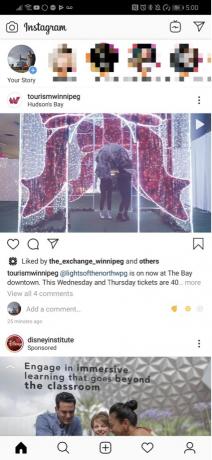

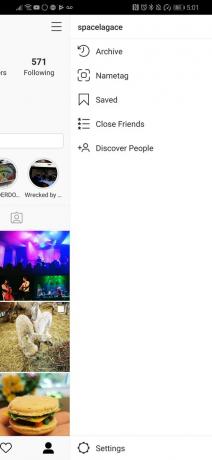 Източник: Android Central
Източник: Android Central - Докоснете поверителност.
- Докоснете Коментари.
-
Докоснете стрелката до Разрешаване на коментари от за да филтрирате вашите коментари само към хората, които следвате и вашите последователи.
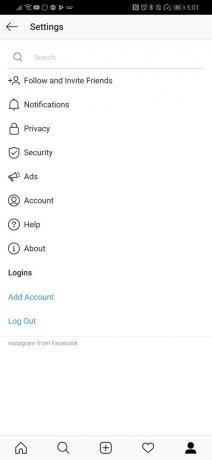
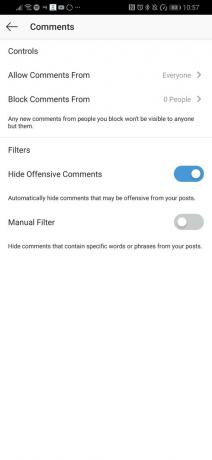
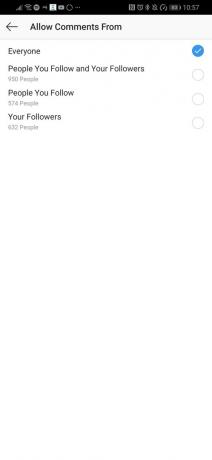 Източник: Android Central
Източник: Android Central
Можете също така да блокирате конкретни акаунти да не оставят коментари за вашите публикации, което е чудесен начин да се обърнете към a упорит трол или някой, който ви дразни в социалните мрежи, без да се налага да правите нещата неудобни, като блокирате тях. Те все още ще могат да оставят коментар за своя край, но той ще бъде видим само за тях.
Можете да изключите функцията за състояние на активността
Activity Status е друга функция на Instagram, която е включена по подразбиране и е предназначена да показва на последователите ви, когато сте онлайн или за последно сте проверявали Instagram.
Можете да видите състоянието на активността на всеки, с когото сте взаимодействали чрез Instagram Stories или DMs в раздела Direct Messaging. Повечето хора може да нямат проблем с тази функция, но понякога може да не искате да излъчвате, когато сте онлайн или се интересувате кога другите сърфират в Instagram. Ако предпочитате да не се споделите със състоянието на активността си, можете да го изключите за допълнителен слой лична поверителност.
- От началния екран на Instagram докоснете Профил в долния десен ъгъл.
- Докоснете бутон за хамбургер в горния десен ъгъл.
-
Докоснете Настройки.
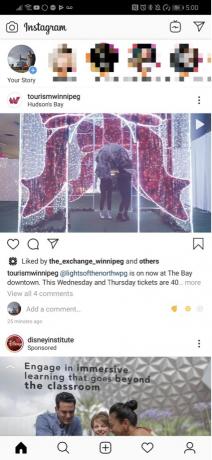

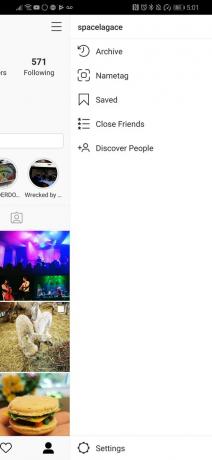 Източник: Android Central
Източник: Android Central - Докоснете поверителност.
- Докоснете Състояние на активността.
-
Докоснете превключвателя до Състояние на активността.
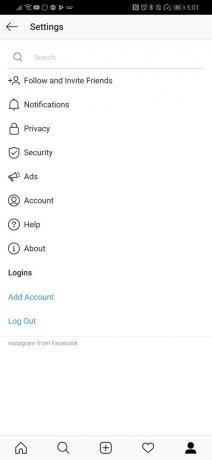
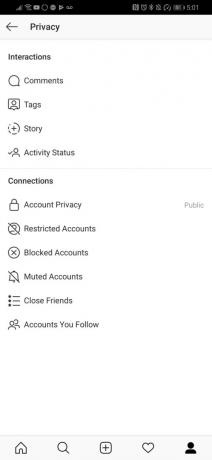
 Източник: Android Central
Източник: Android Central
Изключването на състоянието на активността означава, че вашето онлайн състояние вече няма да се споделя и вие също няма да можете да видите състоянието на активността на други хора.
Използвайте Close Friends, за да филтрирате най-личното си съдържание към най-близките хора
Instagram добави функцията Close Friends в края на 2018 г. към Instagram Stories и това е идеалният начин да споделяте повече лични моменти само с избрана група от най-близките си приятели и членове на семейството.
Сещам се за няколко души, които следя в Instagram, които определено биха могли да използват по-добре тази функция. Това е особено идеално за нови родители, които може да искат да споделят ценни моменти с малките си деца, но може би не с всеки който ги следва в Instagram.
- От началния екран на Instagram докоснете Профил в долния десен ъгъл.
- Докоснете бутон за хамбургер в горния десен ъгъл.
- Докоснете Близки приятели.
-
Можете да добавите близки приятели въз основа на предложенията на Instagram или да използвате лента за търсене за намиране на приятели.

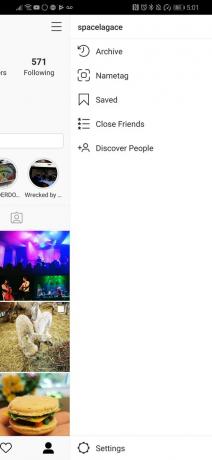
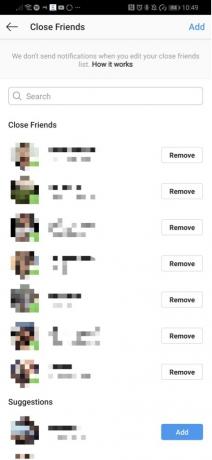 Източник: Android Central
Източник: Android Central
След като добавите някои акаунти към списъка си с близки приятели, ще видите опцията за затваряне на приятели до Вашата история, когато отидете да добавите към своята история в Instagram.
Останете под контрол на поверителността на Instagram
Instagram е чудесно приложение, което всъщност дава на своите потребители много полезни функции за защита на поверителността ви, без да прави акаунта ви частен. Може да е важно да знаете, че всички инструменти са на ваше разположение, за да сте в безопасност и да се забавлявате на платформата, особено след като повечето хора вероятно никога не се гмуркат в настройките на Instagram.

Това са най-добрите безжични слушалки, които можете да закупите на всяка цена!
Най-добрите безжични слушалки са удобни, звучат страхотно, не струват прекалено много и лесно се побират в джоба.

Всичко, което трябва да знаете за PS5: Дата на издаване, цена и много други.
Sony официално потвърди, че работи по PlayStation 5. Ето всичко, което знаем за него до момента.

Nokia пуска два нови бюджетни телефона Android One под $ 200.
Nokia 2.4 и Nokia 3.4 са най-новите допълнения към бюджетната гама смартфони на HMD Global. Тъй като и двете са устройства с Android One, гарантирано ще получат две основни актуализации на ОС и редовни актуализации на защитата до три години.

Защитете дома си с тези звънци и брави SmartThings.
Едно от най-добрите неща за SmartThings е, че можете да използвате множество други устройства на трети страни на вашата система, включени звънци и брави. Тъй като всички те по същество споделят една и съща поддръжка на SmartThings, ние се фокусирахме върху това кои устройства имат най-добрите спецификации и трикове, за да оправдаят добавянето им към вашия арсенал SmartThings.
